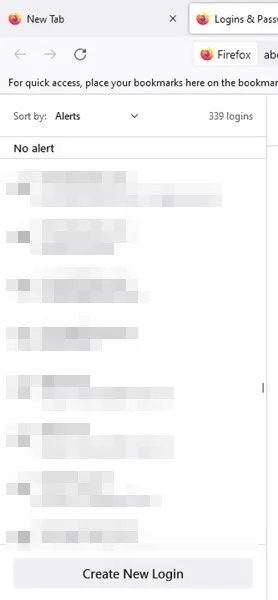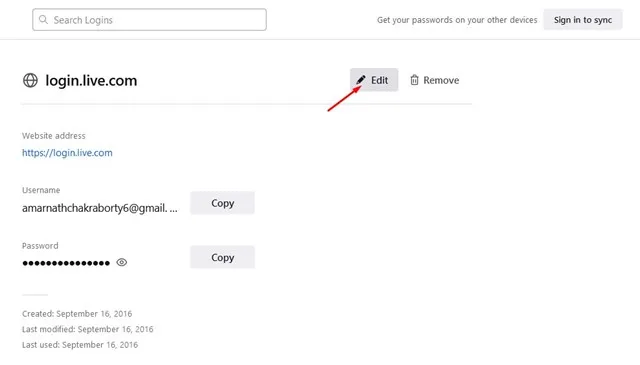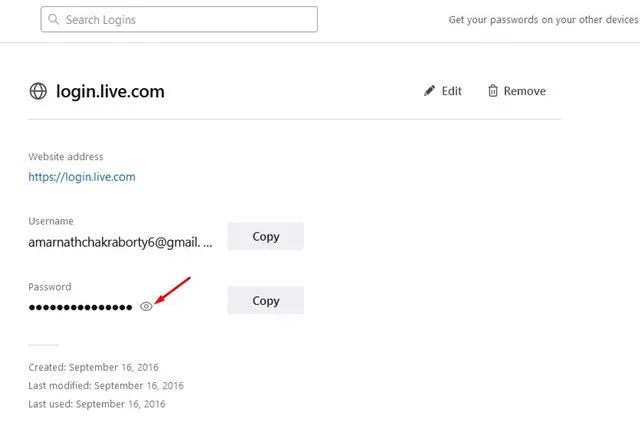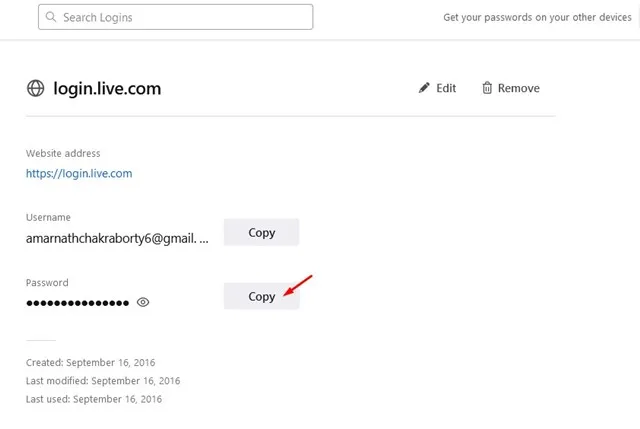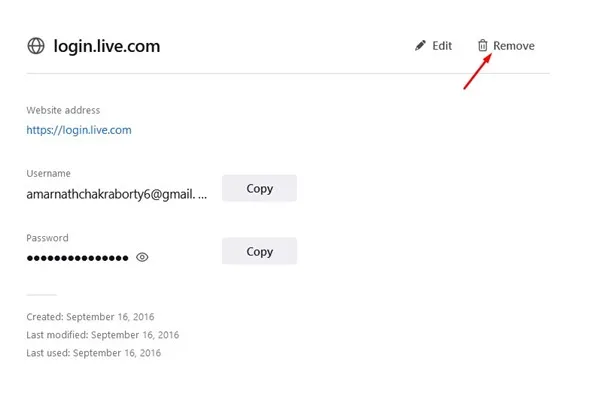Wie der Chrome-Browser verfügt auch Firefox für Windows über einen Passwort-Manager. Password Manager for Firefox speichert Ihre Passwörter und fügt sie bei Bedarf automatisch ein. Dies spart Zeit, da Sie Ihren Benutzernamen und Ihr Passwort nicht jedes Mal manuell eingeben müssen, wenn Sie Ihre bevorzugten Websites besuchen.
Der Passwort-Manager von Mozilla Firefox ist zwar großartig, aber nicht ganz so leistungsfähig wie Google. Im Firefox-Passwortmanager fehlt die Kontosynchronisierungsoption; Daher können Sie auf keinem anderen Gerät auf die gespeicherten Anmeldeinformationen zugreifen.
Darüber hinaus bleiben alle Funktionen des Firefox-Passwortmanagers dieselben wie beim Google-Passwortmanager. Sie können Ihre gespeicherten Passwörter nach Bedarf verwalten und anzeigen oder ändern. Daher wird in diesem Leitfaden erläutert, wie das geht Gespeicherte Passwörter anzeigen in Firefox-Browser. Lass uns anfangen.
In Firefox gespeicherte Passwörter anzeigen, bearbeiten und löschen
Es ist sehr einfach, gespeicherte Passwörter im Firefox-Webbrowser anzuzeigen. Sie müssen einige einfache Schritte befolgen, die wir unten geteilt haben. Hier erfahren Sie, wie Sie es anzeigen können Gespeicherte, bearbeitete und gelöschte Passwörter in Firefox.
1. Öffnen Sie zunächst den Firefox-Browser auf Ihrem Computer. Danach drücken Hamburger menu in der oberen rechten Ecke.
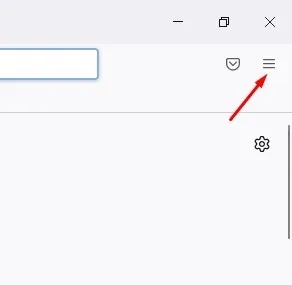
2. Tippen Sie in der angezeigten Liste der Optionen auf Passwörter .
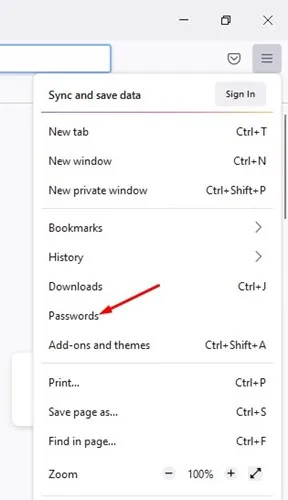
3. Dadurch gelangen Sie zu einem Bildschirm Logins und Passwörter .
4. In der linken Seitenleiste finden Sie alle Ihre gespeicherten Passwörter und den Site-Namen. Klicken Sie auf Gespeicherte Informationen, um weitere Details anzuzeigen.
5. Wenn Sie das Passwort ändern möchten, klicken Sie auf die Schaltfläche Bearbeiten Wie nachfolgend dargestellt. Wenn Sie fertig sind, bearbeiten Sie das Passwort nach Ihren Wünschen und klicken Sie auf die Schaltfläche Speichern.
6. Um das gespeicherte Passwort anzuzeigen, klicken Sie auf das Symbol Das auge neben dem Passwort.
7. Sie können auf die Schaltfläche „ Kopien um das Passwort in Ihre Zwischenablage zu kopieren.
7. Wenn Sie das gespeicherte Passwort löschen möchten, klicken Sie auf die Schaltfläche Entfernung Wie nachfolgend dargestellt.
Das ist es! So können Sie im Firefox-Browser gespeicherte Passwörter einsehen, bearbeiten und löschen.
In diesem Leitfaden geht es also darum Gespeicherte Passwörter in Mozilla Firefox anzeigen, bearbeiten und löschen . Wenn Sie weitere Hilfe beim Verwalten gespeicherter Passwörter in Firefox benötigen, teilen Sie uns dies in den Kommentaren unten mit.